WiFi virtual în Windows 10 ca înmânarea WiFi cu PC, laptop sau tabletă Vadim Sterkin
În Setări → Rețea și Internet → hotspot mobil pentru a fi oferite:
- toate tipurile de conexiuni pe Windows, în octombrie 1607 și mai târziu
- numai conexiune mobilă în Windows octombrie 1511
Instrucțiunile de mai jos sunt pentru distribuirea tuturor tipurilor de conexiuni în Windows 10 1511 și sistemele de operare anterioare Windows 7, care a avut această oportunitate.
Pasul 1/2 - Crearea unei rețele găzduite
La linia de comandă
Verificați posibilitatea de a crea rețele
În cazul în care se spune „rețea de sprijin postare. da „pentru a continua. În caz contrar, singura ta șansă de a actualiza driverul plăcii de rețea (aceasta nu poate susține această caracteristică la toate).
Introduceți SSID și cheia (parola).
GUI
Terță parte freeware AdHoc Creator Simplu
rezultat
Rezultatul este un hot-spot Wi-Fi, la care poate fi conectat la alte dispozitive. La acest unele instrucțiuni cu privire la sfârșitul rețea, dar nu spune nimic despre faptul că acestea vor fi fără acces la Internet (din Centrul de Control de rețea și în scris).
Pasul 2/2 - Configurarea unui acces la Internet
Deschideți Centrul de Control și Rețeaua de partajare Centru → Modificare setări adaptor. În modul tabular, mai multe informații pot fi văzute.
Faceți clic dreapta pe adaptorul de rețea, care este conectat la Internet → Opțiuni → Acces
Selectați Creare conexiune din listă și îi permit accesul
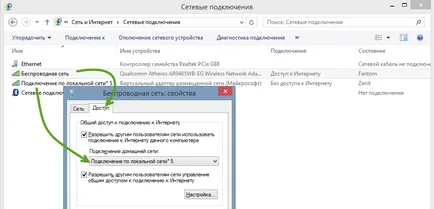
capcane
După etapa 2/2 nu au acces la Internet
- Reporniți adaptorul în centrul de control al rețelei, sau Device Manager.
- Reporniți Windows.
În pas apare 1/2 mesaj atunci când porniți rețeaua:
Nu se poate porni rețeaua găzduit. Grupul sau resursa nu este în
în starea corectă pentru a efectua solicitate
Principalul motiv - în managerul de dispozitiv este dezactivat adaptor de rețea virtuală este localizat (Microsoft Hosted adaptor de rețea virtuală). Porniți-l.
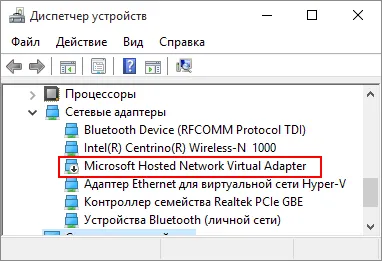
După repornire, rețeaua este pierdută
Adăugați planificatorul de sarcini cu instrucțiunile de la Pasul 1/2 Acesta va fi lansat la conectare oricărui utilizator, dar funcționează numai pentru conturile de administrator (la lansarea drepturilor depline de rețea necesare). Executare ca administrator:
Bună ziua, cum de a anula sarcina sub „După repornirea dispare de rețea»: Schtasks.exe / Create / RL Nivel / TN StartHostedNetwork / SC onlogon / TR «cmd / c netsh Wlan începe hostednetwork netsh modul wlan set hostednetwork = permite ssid = MyNetwork cheie = mypassword »?
Deschideți Task Scheduler (taskschd.msc) - radical biblioteca StartHostedNetwork de referință - face cu ea ceea ce doriți (să dezactivați, ștergeți)